Как обновить определения вредоносных программ присутствующих в приложении microsoft safety scanner

Вы не совсем уверены, что антивирус правильно работает в Windows 10? Получите второе мнение с помощью инструмента Microsoft Safety Scanner.

В Windows 10 Microsoft Safety Scanner (MSERT) — это автономный инструмент, который сканирует, находит и удаляет многие типы вредоносных программ, включая вирусы, шпионское ПО и нежелательное программное обеспечение, наносящее вред вашему компьютеру, без необходимости его установки на устройство.
Средство безопасности похоже на средство удаления вредоносных программ (MSRT) и работает аналогично обычному антивирусному программному обеспечению, которое вы используете в Windows 10. Он даже имеет тот же механизм и определения угроз, что и антивирус Microsoft Defender. Однако он не заменяет ваше антивирусное решение, поскольку не предлагает защиты в реальном времени или автоматических обновлений. Вместо этого он предоставляет другой способ сканирования и удаления инфекций, когда вы подозреваете, что ваше программное обеспечение безопасности работает некорректно, и считаете, что устройство было заражено.
Кроме того, Сканер безопасности Microsoft действителен только в течение десяти дней. По истечении срока его действия вам необходимо загрузить обновленную версию, чтобы убедиться, что вы сканируете устройство с помощью последних определений угроз безопасности и улучшений.
В этом руководстве по Windows 10 мы расскажем, как сканировать и удалять вредоносные программы, заражающие ваш компьютер, с помощью бесплатного инструмента Microsoft Safety Scanner.
Как использовать Safety Scanner Microsoft для удаления вредоносных программ в Windows 10
Чтобы использовать инструмент Microsoft Safety Scanner для удаления вредоносных программ в Windows 10, выполните следующие действия:
1. Откройте эту страницу поддержки Microsoft.
2. Щелкните ссылку для загрузки Microsoft Safety Scanner.
3. Установите флажок, чтобы принять условия.

4. Щелкните кнопку Далее.

6. Выберите сканирование, которое хотите запустить в Windows 10:
- Быстрое сканирование: сканирует раздел, который может содержать вирусы, шпионское ПО и другое нежелательное программное обеспечение, но не удаляет инфекции. Вместо этого вам будет предложено выполнить полное сканирование.
- Полное сканирование: сканирует всю систему на наличие вредоносных программ и удаляет инфекции.
- Индивидуальное сканирование: быстрое сканирование на вирусы и сканирование указанной вами папки.

8. Щелкните кнопку Далее.
9. Щелкните кнопку Готово.

После того, как вы выполните эти шаги, инструмент Microsoft просканирует систему на наличие распространенных вирусов и многих других типов вредоносных программ, как и любое другое антивирусное программное обеспечение.
Как использовать Safety Scanner Microsoft с командной строкой
Чтобы использовать сканер безопасности Microsoft с командной строкой, выполните следующие действия:
1. Откройте Пуск.
3. Введите следующую команду, чтобы перейти к папке, содержащей инструмент, и нажмите Enter:
В команде обновите путь, указав расположение, содержащее файл «MSERT.exe».
4. Введите следующую команду, чтобы запустить принудительное сканирование, и нажмите Enter:
6. Введите следующую команду, чтобы выполнить полное сканирование и автоматически очистить зараженные файлы, и нажмите Enter:

8. Введите следующую команду, чтобы запустить сканирование незаметно (без визуального интерфейса), и нажмите Enter:
9. Введите следующую команду, чтобы незаметно выполнить полное сканирование, и нажмите Enter:
После того, как вы выполните эти шаги, инструмент выполнит сканирование компьютера, чтобы обнаружить и удалить любые вредоносные программы, которые он может найти.
Если угроза обнаружена с помощью быстрого сканирования, вам будет предложено выполнить полное сканирование. Если вы выполнили команду с /f:yпараметрами, сканирование обнаружит и удалит все вредоносные программы. А также если вы использовали эту /qопцию, инструмент будет работать в фоновом режиме без пользовательского интерфейса. Вы всегда можете увидеть полный список опций с помощью msert /?команды.
Мы ориентируем это руководство на Windows 10, но средство защиты от вредоносных программ также совместимо с предыдущими версиями, включая Windows 8.1 и Windows 7.
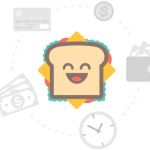
Как и другие антивирусные программы, Safety Scanner от Microsoft имеет несколько параметров сканирования, которые могут быть выбраны вручную. Пользователи могут проверить систему полностью, выбрав опцию полного сканирования. Он проверяет все каталоги компьютеров на наличие потенциально опасных программ, в том числе:
- Шпионского ПО;
- Рекламного ПО;
- Браузер угонщиков;
- Вредоносного ПО;
- Трояны.
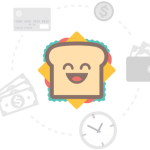
Кроме того, Microsoft Safety Scanner для Windows 10 предоставляет еще один вариант для тех, кто хочет проверить определенные файлы. Пользователи могут загружать подозрительные файлы для проверки. Этот вариант является отличным способом обеспечения безопасности компьютера и предотвращения загрузки потенциально нежелательных программ (ПНП) при установке стороннего программного обеспечения.
По мнению экспертов, после выполнения сканирования с Microsoft Safety Scanner пользователям предоставляется список программ, которые обнаруживаются как вредоносные или потенциально опасные для компьютерной системы. Кроме того, люди могут выбрать, хотят ли они удалить вредоносное ПО с помощью текущего антивируса или использовать другой инструмент для удаления.
Программное обеспечение безопасности не обновляется автоматически
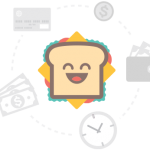
Основным недостатком продукта является то, что он не выполняет автоматические обновления. В результате люди должны удалять Microsoft Safety Scanner и после этого переустановить его. Эта процедура должна выполняться каждые десять дней, так как разработчики регулярно обновляют базу данных вредоносных программ, чтобы защитить пользователей.
Имейте в виду, что в случае, если переустановка Microsoft Security Scanner не является для вас вариантом, есть возможность загрузить Microsoft Security Essentials, которая включает полную версию программного обеспечения безопасности. Другими словами, вам больше не нужно будет обновлять инструмент вручную.
Сравнение Microsoft Safety Scanner с другими инструментами безопасности:
Прежде чем пользователи приступят к загрузке Microsoft Safety Scanner, они обычно ищут альтернативный антивирус для сравнения и выбирают найлучший. Наши специалисты подготовили краткий обзор других инструментов безопасности, которые помогут вам выбрать, какое программное обеспечение для удаления вредоносных программ подходит вам наилучшим образом.
Кроме того, некоторые люди сообщают, что не могут завершить загрузку Microsoft Safety Scanner . В этом случае вы должны убедиться, что используете официальный сайт Microsoft, и ваш компьютер не заражен вредоносными программами. Вы можете загрузить приложение безопасности здесь.
Microsoft Safety Scanner vs. Windows Defender
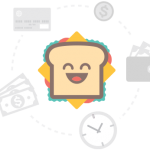
Хотя Windows Defender по сравнению с Microsoft Safety Scanner эффективен только для Windows 7 и выше. Это связано с тем, что средство защиты не включает защиту от вредоносных программ в предыдущих версиях Windows. Поэтому, люди должны использовать дополнительный антивирус вместе с этим приложением.
Microsoft Safety Scanner vs. Malwarebytes Free
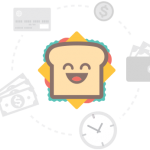
Кроме того, если вы можете выбрать один из нескольких вариантов сканирования в Microsoft Safety Scanner, Malwarebytes Free просто позволяет полностью сканировать систему. Таким образом, люди, которые любят иметь возможность выбирать из нескольких вариантов, могут быть менее удовлетворены этим антивирусом.
В заключение, Microsoft Security Scanner и Malwarebytes Free являются отличными приложениями для обеспечения безопасности. Хотя, антивирус Microsoft может быть более привлекательным для тех, кто стремится иметь несколько вариантов при сканировании своих компьютеров на наличие вредоносных программ.

6 марта 2021 года Microsoft обновила утилиту Safety Scanner. Последняя версия автономного инструмента безопасности Microsoft Support Emergency Response Tool (MSERT) может обнаруживать зловредные веб-оболочки (средства удаленного доступа, Web Shell), установленные злоумышленниками внутри почтовых серверов компаний в рамках недавней (и еще продолжающейся на непропатченные Exchange Server 2013/2016/2019) сетевой атаки на сотни тысяч серверов Exchange по всему миру. Для ее проведения хакеры использовали цепочку уязвимостей ProxyLogon (CVE-2021-26855, CVE-2021-26857, CVE-2021-26858 и CVE-2021-27065).
С помощью веб-оболочек злоумышленники могут контролировать почтовые сервера Microsoft Exchange Server и получать доступ к внутренней сети пострадавших от атаки компаний.
Microsoft пояснила, что сделала эти обновления для MSERT, чтобы организации, которые не используют защитную систему Microsoft Defender, могли также оперативно проверить свои почтовые сервера в автономном режиме на взлом. MSERT использует сигнатуры Microsoft Defender для сканирования и удаления обнаруженных вредоносных программ.
В начале марта Microsoft обновила сигнатуры Microsoft Defender, сканирование этой утилитой зараженных систем может обнаружить следующие зловредные веб-оболочки и зловреды, связанные с проблемой ProxyLogon: Exmann.A!dha, Exmann.A, SecChecker.A, JS/Webshell, JS/Chopper!dha, umpLsass.A!attk и TwoFaceVar.B.
Microsoft напомнила, что MSERT — это сканер по требованию, который не обеспечивает защиты в реальном времени. Поэтому его следует использовать только для точечного сканирования и не полагаться, как на полноценную антивирусную программу.
Кроме того, MSERT автоматически удаляет все обнаруженные зловредные файлы и не помещает их в карантин. В том случае, если системному администратору необходимо сохранить обнаруженные файлы, то не стоит использовать MSERT, а вместо этого нужно задействовать специальные скрипты PowerShell от Microsoft "Test-ProxyLogon.ps1" и других компаний, например, CERT Latvia.
Ранее Microsoft выложила на GitHub скрипт для проверки факта взлома серверов Exchange и просит системных администраторов проверить свои корпоративные почтовые сервера на взлом после недавно обнаруженной цепочки уязвимостей ProxyLogon
Microsoft также настоятельно рекомендует проверить вручную и установить последние обновления безопасности для серверов Microsoft Exchange. Версии серверов, которые попадали в группу повышенного риска:
- Exchange Server 2019 < 15.02.0792.010;
- Exchange Server 2019 < 15.02.0721.013;
- Exchange Server 2016 < 15.01.2106.013;
- Exchange Server 2013 < 15.00.1497.012.
7 марта издание Bloomberg сообщило, что из-за серьезных уязвимостех в программном обеспечении Microsoft для почтовых серверов может возникнуть глобальный IT-кризис в области безопасности, так как хакеры продолжают заражать сервера по всему миру, а Microsoft не может защитить своих клиентов. Тем более, что в настоящее время только 10 % от работающих систем пропатчено до последних версий.
Вдобавок вчера Европейское банковское управление (EBA) отключило все системы электронной почты после того, как их серверы Microsoft Exchange были взломаны в рамках продолжающихся атак, направленных на организации по всему миру. EBA является частью Европейской системы финансового надзора и контролирует целостность и упорядоченное функционирование банковского сектора ЕС.

Защитник Windows 10 и фильтр SmartScreen — не единственные продукты Майкрософт, предназначенные для поиска и удаления вирусов и других вредоносных программ с компьютера.
Если у вас отключен встроенный антивирус Windows 10, но требуется выполнить проверку с использованием баз Майкрософт, вы можете использовать Средство удаления вредоносных программ Windows или Средство проверки безопасности Майкрософт, о котором пойдёт речь в этой статье.
Что представляет собой средство проверки безопасности Майкрософт (Microsoft Safety Scanner)
Средство проверки безопасности Майкрософт — официальная утилита для выполнения проверки компьютера с Windows 10 или другой версией системы на наличие вредоносных программ и удаления обнаруженных угроз.
В процессе используются те же технологии, что и в Windows Defender (Защитнике Windows), но так как у многих пользователей он отключён, рассматриваемое средство вполне можно использовать для однократного сканирования в случае подозрения на наличие нежелательного ПО на компьютере.
Если вы ранее пользовались другим официальным инструментом — «Средство удаления вредоносных программ Windows», разницы в интерфейсе и процессе проверки, скорее всего, не заметите. Не уверен, что различия есть и в технологии сканирования (во всяком случае найти чётких указаний на отличия мне не удалось, совпадают почти все параметры при использовании в командной строке). Единственное, что явно отличает два инструмента:
- Средство проверки безопасности Майкрософт доступно только в виде загружаемого сканера, причем время его работы ограничено 10 днями, после чего необходимо загружать обновлённую версию.
- Средство удаления вредоносных программ Windows можно загрузить, а можно использовать уже имеющуюся в Windows 10 версию (файл C:\Windows\System32\MRT.exe), обновления — ежеквартально.
Кроме указанных пунктов — интерфейс средства проверки безопасности Майкрософт на момент написания этого обзора доступен только на английском языке.
Использование средства проверки безопасности Майкрософт
Порядок проверки компьютера на наличие вредоносных программ и их удаление в утилите состоит из следующих шагов:
- Скачайте средство проверки безопасности Майкрософт в нужной разрядности с официального сайта.
- Запустите загруженный файл, примите лицензионное соглашение и нажмите «Далее». На следующем экране также нажмите кнопку «Далее».
- Выберите тип сканирования: быстрое (Quick scan), полное (Full scan, может занять несколько часов) или выборочное (Customized scan, с возможностью указания конкретных папок для проверки). Нажмите «Далее».
- Дождитесь завершения процесса проверки компьютера на наличие вредоносных и потенциально нежелательных программ.
- По завершении проверки вы получите либо отчет о найденных и удаленных угрозах, либо, при их отсутствии — экран как на изображении ниже.
Утилиту можно использовать и в интерфейсе командной строки:
- msert.exe /f — полное сканирование с запросом на удаление обнаруженных угроз.
- msert.exe /f:y — полное сканирование с автоматическим удалением угроз.
- msert.exe /f /q — полное сканирование без графического интерфейса.
- msert.exe /h — удаление угроз только с высокой степенью опасности.
Как итог: средство может быть полезным для дополнительной проверки безопасности системы по требованию, но принципиальная разница между рассмотренным и аналогичным средством удаления вредоносных программ Майкрософт осталась для меня не ясной.
А вдруг и это будет интересно:
20.04.2021 в 15:17
20.04.2021 в 17:51
а в параметрах конфиденциальности windows 10 разрешено использование камеры приложениями?
Читайте также:


